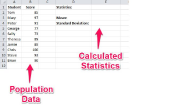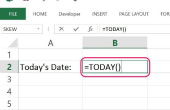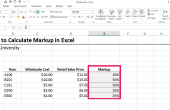Berekenen van incrementele groei in uw Microsoft Excel-werkmap met expressies. Expressies zijn formules die informatie gebaseerd op getallen, celverwijzingen en operatoren berekenen. Incrementele groei is een toename van de waarde die is gebaseerd op een nummer. Incrementele groei beschrijft bijvoorbeeld, een bedrijf dat haar werknemer tellen door vijf medewerkers elk jaar verhoogt. U kunt de incrementele groei van uw gegevensset berekenen door een expressie te maken en kopiëren en plakken van de formule in alle relevante records.
Open het Microsoft Excel-werkblad die de gegevens bevat. Als u berekenen van incrementele groei op basis van bestaande informatie wilt, open uw werkblad naar het relevante tabblad. Als u berekenen van incrementele groei op basis van nieuwe waarden wilt, maakt u een nieuw werkblad of tab.
Organiseer uw werkblad zodat u uw gegevensset in continue kolommen hebben. Plaats de berekende cel rechts van uw gegevensset. Beginnen uw berekende cel met het symbool "=" zonder de aanhalingstekens.
Typ uw expressie in het berekende cel met celverwijzingen, exploitanten en de incrementele waarde. Bijvoorbeeld voor het berekenen van de groei van uw verkoopaantal "$15,442" opgeslagen in kolom A met 15 procent, de verhoging te berekenen en vervolgens toevoegen aan het oorspronkelijke aantal. In kolom B type "= (A2 * 0,15)" zonder de aanhalingstekens om terug te keren van $2316.30 en in kolom C type "=(A2+B2)" voor de berekening van de "$17758.30."
Berekenen de dezelfde incrementele groei voor al uw records. Kopieer de expressies naar extra rijen door markeren de berekende cellen, dan het te klikken, het bezit en het slepen van de rechter benedenhoek. Sla het Excel-werkblad als alles klaar is.
- Als uw werkblad een grote hoeveelheid gegevens bevat en u waarden op basis van één kolom berekent, kopieer en plak deze kolom in een nieuwe tab van dezelfde werkmap. Het plaatsen van uw kolom in een eigen tabblad verwarring te minimaliseren.
- Labels toevoegen aan uw kolommen door korte beschrijvingen in de eerste lege rij van het werkblad te typen. Een nieuwe kolom labelrij maken door met de rechtermuisknop op de eerste rijkop en te selecteren "Insert".